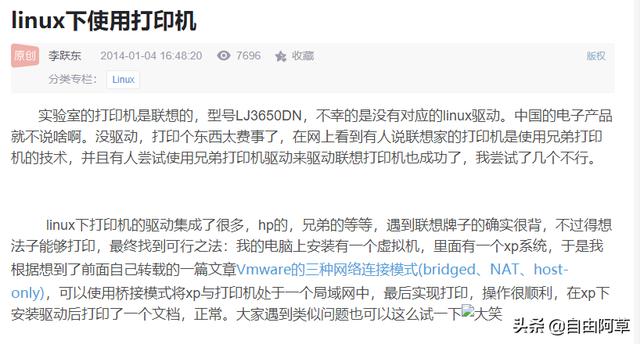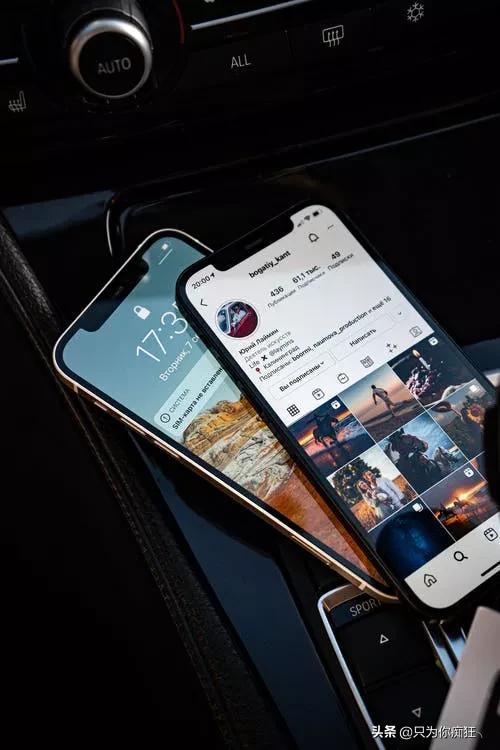如何使用华为手机自带扫描功能(华为自带的扫描功能)
想要将纸质文件扫描成电子文件,除了扫描仪,我们的华为其实也能做到!华为自带有强大的扫描功能,一键开启,便能快速实现纸质文件电子化啦。那么,下面就不妨一起来看看吧~

1.智慧识屏
我们开启华为手机里的【智慧识屏】功能,便能快速将纸质文件变成电子文件了。开启方法如下:
打开华为【设置】——【智能辅助】,最后再点亮开启【智慧识屏】这一开关即可。

开启之后,先将纸质文件拍成图片,然后长按该图片,再点击【文字识别】,则能快速将纸质文件转换成电子文件啦。
2.扫描文件
一键开启华为手机里的【扫描文件】功能,也能快速将纸质文件转换成电子文件哦~
打开华为的下拉通知栏,然后点击其中的【扫描文件】,再对准纸质进行拍照,最后点击【文字识别】即可。

1.文字扫描
此外,我们还能通过输入法来扫描。打开华为输入法,然后再启动里面的【文字扫描】功能,便能快速将纸质文件转换成电子文件了。
2.具体操作
打开输入法后,点击顶部【更多】图标,点击【文字扫描】,最后再对准纸质文件进行拍照即可。

1.掌上识别王
当然,我们还能通过专业的扫描软件来将纸质文件扫描成电子文件。以掌上识别王为例,启动它的拍照识别功能,则能快速将纸质文件扫描成电子文件;而启动它的图片识别功能,则能快速提取图片里的文字。

2.图片识别
下面我们就来看看它的图片识别功能吧!
我们点击【相册】图标,然后选择要进行识别的图片,它就会自动进行识别,识别成功后,会有文字出来,这个时候,可以点击【复制文字】,进行复制;也可以点击【翻译文字】,进行翻译。

好啦,今天的分享就到这里啦!大家都get起来了吗?觉得不错的朋友,不妨先收藏起来,再慢慢学哦~

免责声明:本文仅代表文章作者的个人观点,与本站无关。其原创性、真实性以及文中陈述文字和内容未经本站证实,对本文以及其中全部或者部分内容文字的真实性、完整性和原创性本站不作任何保证或承诺,请读者仅作参考,并自行核实相关内容。文章投诉邮箱:anhduc.ph@yahoo.com